Dit artikel geeft u een overzicht van het dashboard van de Linksys MX6200 router wanneer u inlogt op de LinksysSmartWiFi.com-pagina.
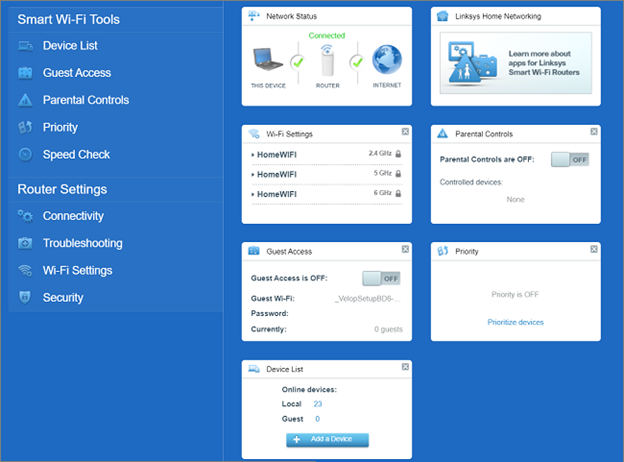
| Hulpmiddel / Instelling | Beschrijving |
| Device List (Apparaten lijst) |
In dit gedeelte kunt u uw apparaten hernoemen en hun pictogrammen wijzigen. Als u Parental Controls (Ouderlijk toezicht) of de Priority (Prioriteit) functie gebruikt, kunt u uw apparaat bepalen door eerst het MAC-adres of IP-adres van uw apparaat op te zoeken en vervolgens de naam dienovereenkomstig te wijzigen in de apparatenlijst.  |
| Guest Access (Gasttoegang) |
Guest Access (Gasttoegang) stelt u in staat om WiFi-instellingen voor uw gasten te configureren en biedt ook WiFi-codering. |
| Parental Controls (Ouderlijk toezicht) |
Parental Controls (Ouderlijk toezicht) wordt gebruikt om het gebruik te beheren of internettoegang op een aangesloten apparaat of van specifieke sites per apparaat te blokkeren. Als een apparaat op de lijst onbekend is, kunt u uw apparaat bepalen aan de hand van het MAC-adres of IP-adres en de naam ervan wijzigen in de Device List (Apparatenlijst).  |
| Priority (Prioriteit) |
De router kan uw apparaten voorrang geven voor internettoegang. U kunt maximaal drie apparaten kiezen – bedraad of draadloos – om vooraan in de rij te komen. De rest van de apparaten in uw netwerk delen de resterende bandbreedte. Misschien wilt u prioriteit toewijzen aan werkapparaten, apparaten die video streamen of apparaten die u gebruikt voor online gamen. Priority (Prioriteit) is standaard uitgeschakeld. Als een apparaat op de lijst onbekend is, kunt u uw apparaat bepalen aan de hand van het MAC-adres of IP-adres en de naam ervan wijzigen in de Device List (Apparatenlijst).  |
| Speed Check (Snelheidscontrole) |
Speed Check (Snelheidscontrole) meet de download- en uploadsnelheden tussen internet en uw hoofdnode. Het is een goede manier om erachter te komen of u het serviceniveau krijgt van uw internetprovider (ISP). Snelheden kunnen variëren afhankelijk van verschillende factoren, waaronder hoeveel apparaten zijn verbonden met uw WiFi en wat die apparaten doen.
 |
| Connectivity (Connectiviteit) |
Connectivity (Connectiviteit) heeft de volgende tabbladen en bijbehorende instellingen die u kunt configureren:
 Bridge Mode weergave  |
| Troubleshooting (Probleemoplossing) |
In het gedeelte Troubleshooting (Probleemoplossing) kunt u problemen in uw netwerk diagnosticeren en oplossen. Het biedt nuttige informatie over uw aangesloten apparaten en netwerkdetails. U kunt op deze pagina ook de router opnieuw opstarten. |
| Wi-Fi Settings (WiFi-instellingen) |
Met Wi-Fi Settings (WiFi-instellingen) kunt u de WiFi-naam en beveiligingsinstellingen voor uw netwerk beheren. Het wordt aanbevolen om de standaardinstellingen voor de opties Security mode (Beveiligingsmodus) en Wi-Fi-modus te gebruiken. 2.4 GHz en 5 GHz  6 GHz  CA Login - Dit gedeelte is toegankelijk via de CA-voetnootlink.  Wi-Fi Protected Setup™ (WPS)-koppeling vindt alleen plaats via de LinksysSmartWiFi.com-pagina en de Linksys-app.  Geavanceerde tab  Bridge Mode  |
| Security (Beveiliging) |
Met Security (Beveiliging) kunt u de beveiligingsinstellingen van uw router configureren om uw netwerk te beschermen tegen internetbedreigingen. |




